Cách tạo Folder hàng loạt và đặt tên theo danh sách Excel 2024

Cách tạo folder hàng loạt và đặt tên theo danh sách Excel là một kỹ năng hữu ích khi bạn cần quản lý nhiều thư mục trên máy tính một cách nhanh chóng và tiện lợi. Bạn chỉ cần có một file Excel chứa danh sách tên các folder mà bạn muốn tạo, và một số thao tác đơn giản là xong ngay. Chi tiết như thế nào, hãy cùng CDDOS theo dõi bài viết sau nhé!
Lợi ích của việc tạo folder hàng loạt và đặt tên theo danh sách Excel
Việc tạo folder hàng loạt và đặt tên theo danh sách Excel có thể mang lại nhiều lợi ích cho bạn, như:
- Tiết kiệm thời gian và công sức khi không phải tạo và đổi tên folder một cách thủ công.
- Dễ dàng quản lý và sắp xếp các folder theo một quy chuẩn nhất định.
- Tăng hiệu quả làm việc và tránh nhầm lẫn khi có nhiều folder cần tạo.
Cách tạo folder hàng loạt và đặt tên theo danh sách Excel
Bước 1: Bạn bấm vào ô cạnh vị trí đầu tiên của danh sách > Nhập md[khoảng cách]”tên đầu tiên”
Lưu ý: Tên trong danh sách viết không dấu nha, vì nếu có dấu thì lúc tạo folder sẽ bị lỗi font.
Ví dụ trong hình, mình sẽ nhập là md “An”
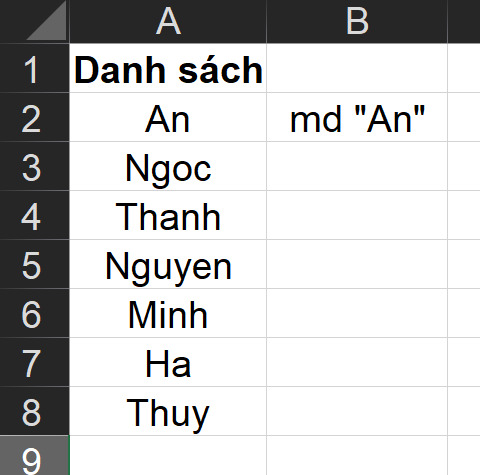
Bước 2: Nhấn “Ctrl +E” để Excel làm tương tự cho những tên còn lại.
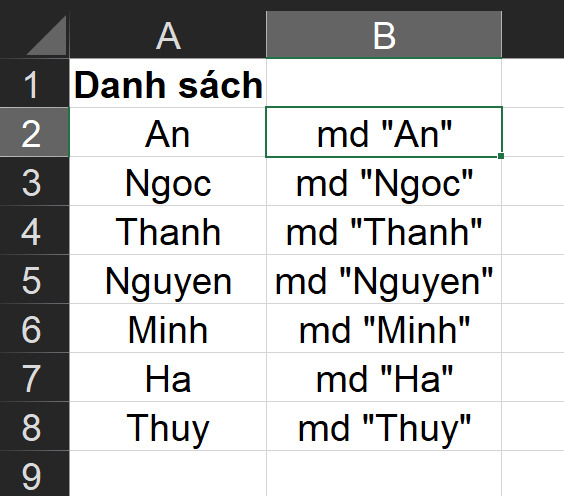
Bước 3: Copy cột dữ liệu này
Bước 4: Tại vị trí thư mục cần tạo các folder đó, bạn bấm chuột phải > Chọn New > Text Document

Bước 5: Mở file Text Document đó lên > Dán dữ liệu vừa copy ban nãy vào đây > Bấm “Save” để lưu lại
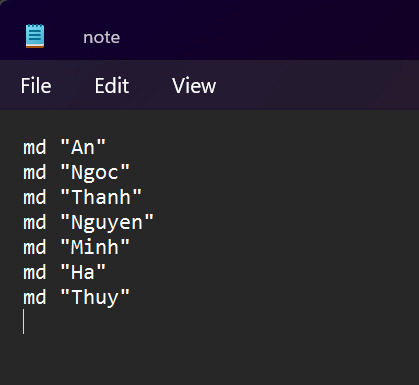
Bước 6: Nhấn chọn View > Show > Tích chọn File name extensions để hiển thị đuôi định dạng file
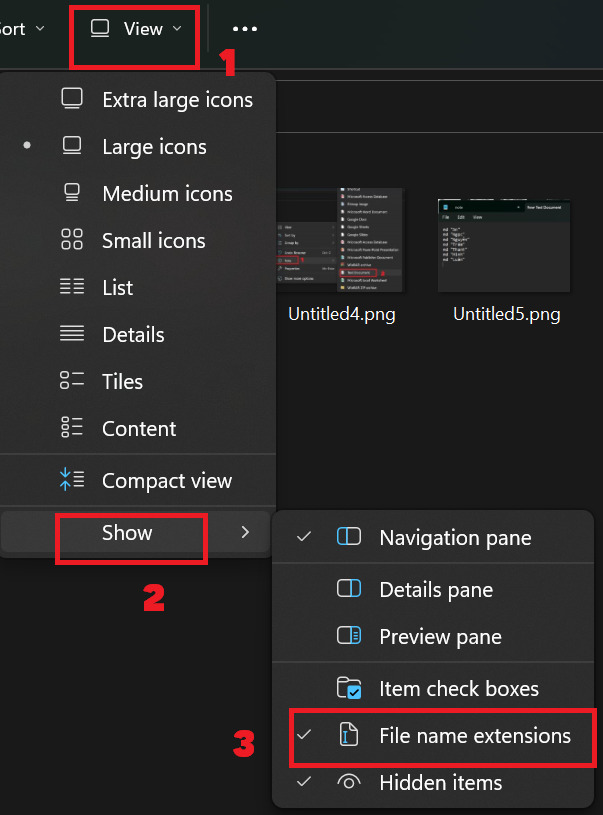
Bước 7: Đổi tên đuôi .txt thành đuôi .bat > Chọn “Yes” để xác nhận
Bước 8: Bạn out ra rồi vào thì sẽ thấy xuất hiện các folder được tạo với tên từ danh sách Excel.

Vô cùng đơn giản đúng không nào!
Lời Kết
Mình đã vừa hướng dẫn bạn cách tạo folder hàng loạt và đặt tên theo danh sách Excel chỉ bằng vài thao tác đơn giản. Đây là một cách tiện lợi và nhanh chóng để quản lý các folder trên máy tính. Bạn có thể áp dụng cách này cho nhiều trường hợp khác nhau, ví dụ như lưu trữ các file theo ngày tháng, theo loại dữ liệu, theo tên khách hàng,.. Cảm ơn bạn đã theo dõi!

